Samsung GT-S5233T: Дополнительн
Дополнительн: Samsung GT-S5233T
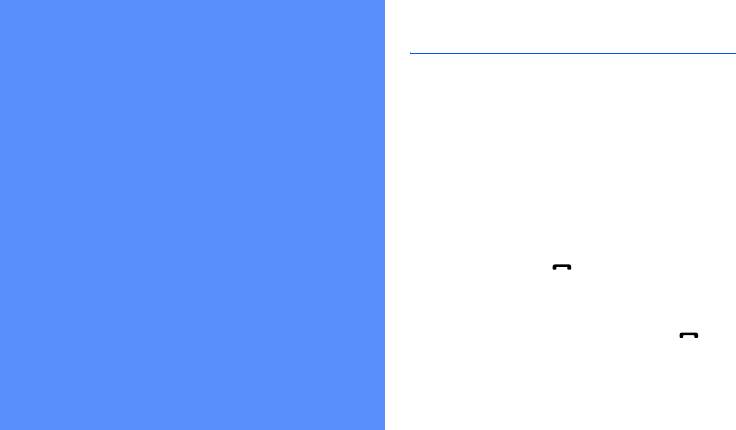
Дополнительные функции вызова
В этом разделе описаны дополнительные
возможности вызовов.
Дополнительн
Просмотр сведений о пропущенных
вызовах и вызов соответствующих
ые функции
абонентов
Сведения о пропущенных вызовах отображаются
В этом разделе описаны дополнительные
на дисплее телефона. Чтобы набрать номер
возможности и функции мобильного телефона.
пропущенного вызова, выполните следующие
действия.
1. Выберите нужный пропущенный вызов на
виджете оповещения о событиях.
2. Нажмите клавишу [ ], чтобы набрать номер.
Набор номера из списка последних
вызовов
1. В режиме ожидания нажмите клавишу [] для
отображения списка последних вызовов.
40
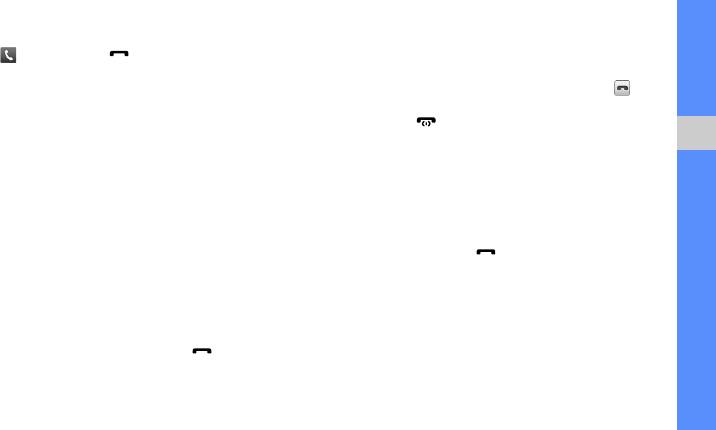
2. Выберите нужный номер, затем выберите значок
3. Для
переключения между вызовами выбирайте
или клавишу [] для набора номера.
пункт Переключить.
4. Чтобы завершить вызов, находящийся на
Удержание вызова или снятие вызова
удержании, выберите пункт Удержано → .
с удержания
5. Чтобы завершить текущий вызов, нажмите
Чтобы поставить вызов на удержание, выберите
клавишу [].
пункт Клавиша удержания. Чтобы вернуться к
Ответ на второй вызов
вызову, находящемуся на удержании, выберите
Дополнительные функции
пункт Извлечь.
Если во время разговора с одним абонентом
поступает входящий вызов от другого, можно
Одновременное выполнение двух
ответить на второй вызов, при условии что данная
вызовов
функция поддерживается в сети оператора
мобильной связи.
Во время разговора с абонентом можно выполнить
еще один вызов, при условии что в сети оператора
1. Нажмите клавишу [] для ответа на второй
мобильной связи поддерживается данная функция.
вызов.
1. Выберите пункт Клавиша удержания, чтобы
Первый вызов будет автоматически переведен в
перевести первый вызов в режим удержания.
режим удержания.
2. Выберите пункт Клавиатура, введите второй
2. Выберите пункт Переключить, чтобы
номер для вызова и выберите пункт Новый
переключиться на другой
вызов.
вызов или нажмите клавишу [].
41

2. Чтобы сделать вызов, введите полный номер
Многосторонний вызов (конференц-
(включая код страны, код зоны и телефонный
связь)
номер), а затем выберите пункт → Вызов
1. Наберите номер первого участника
или нажмите клавишу [].
многостороннего вызова.
2. После соединения с первым участником
Вызов номера, сохраненного в
наберите номер второго.
телефонной книге
Первый вызов будет автоматически переведен в
Дополнительные функции
Для вызова абонента можно использовать номера,
режим удержания.
сохраненные в телефонной книге.
X
с. 32
3. Когда будет установлено соединение со вторым
1. В режиме меню выберите пункт Контакты.
участником, выберите пункт Присоед.
2. Выберите нужный контакт.
4. Повторите шаги 2 и 3 для добавления других
3. Выберите значок рядом с нужным номером →
участников (при необходимости).
.
5. Для завершения многостороннего вызова
нажмите клавишу [].
Отклонение вызова
Чтобы отклонить входящий вызов, нажмите
Международные вызовы
клавишу [ ]. Вызывающий абонент услышит
1. Чтобы вставить символ +, в режиме ожидания
сигнал занятой линии.
выберите пункт Клавиатура, а затем нажмите и
Чтобы автоматически отклонять вызовы от
удерживайте виртуальную клавишу 0.
определенных абонентов, воспользуйтесь
функцией автоматического отклонения вызовов.
42
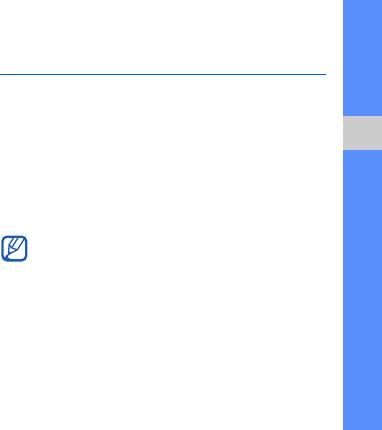
Чтобы включить функцию автоматического
Дополнительные функции
отклонения вызовов и создать черный список
телефонной книги
номеров, выполните следующие действия.
1. В режиме меню выберите пункт Настройки →
В данном разделе содержатся сведения о создании
Приложения → Вызов → Все вызовы →
визиток, списков избранных номеров и групп
Черный список.
контактов.
2. Выберите пункт Вкл. в меню Активация.
Создание визитки
Дополнительные функции
3. Выберите пункт Добавить номер в меню
1. В режиме меню выберите пункт Контакты →
Черный список.
Опции → Моя визитка.
4. Перейдите в поле ввода
номера.
2. Введите свои личные данные.
5. Введите номер абонента, входящие вызовы от
3. Выберите пункт Соxранить.
которого следует отклонять, и выберите пункт
Готово → Соxранить.
Визитку можно пересылать в SMS-сообщении,
по электронной почте или с использованием
6. Для добавления других номеров повторите шаги
функции беспроводной связи Bluetooth.
3–5.
7. Установите флажки около нужных номеров.
Создание списка избранных номеров
8. Выберите пункт Соxранить.
1. В режиме меню выберите пункт Контакты.
2. Выберите раскрывающееся меню Контакты →
Избранное.
3. Выберите пункт Добавить.
43
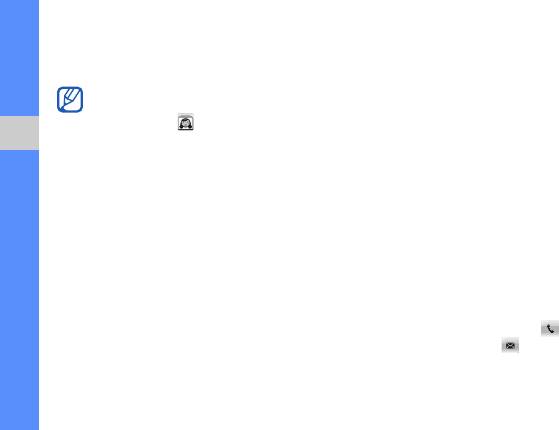
4. Выберите контакт.
3. Выберите пункт Создать группу.
Указанный контакт будет сохранен в списке
4. Задайте
имя группы, фотографию, мелодию
избранных номеров.
вызова и тип вибросигнала.
• Первые пять
избранных
номеров будут
5. Выберите пункт Соxранить.
отображаться в качестве избранных
6. Выберите пункт Да и добавьте контакты в группу
контактов () на панели виджетов.
(при необходимости).
• После этого такие контакты можно
Дополнительные функции
вызывать с экрана набора номера, нажав и
Выполнение вызовов или отправка
удерживая назначенную клавишу быстрого
сообщений с использованием
набора.
фотографий
Телефон автоматически добавляет наиболее часто
Создание группы контактов
вызываемые контакты в список фотоконтактов.
Создав группы контактов, можно присвоить каждой
Благодаря этому списку можно быстро выполнять
из них имя, назначить свою мелодию вызова,
вызов некоторых абонентов или отправлять им
фотографию и тип вибросигнала. Кроме того,
сообщения.
можно отправлять сообщения всем контактам,
1. В режиме меню выберите пункт Фотоконтакты.
входящим в группу. Для начала необходимо создать
группу.
2. Выберите фотоконтакт.
3. Выберите значок , чтобы выполнить вызов,
1. В режиме меню выберите пункт Контакты.
или значок , чтобы отправить сообщение.
2. Выберите раскрывающееся меню Контакты →
Группы.
44
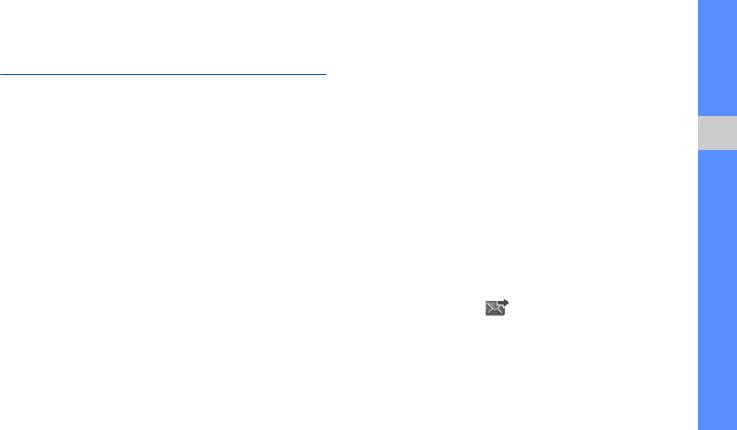
3. Создайте MMS-сообщение, содержащее тему и
Дополнительные функции
необходимое вложение, чтобы использовать его
сообщений
в качестве шаблона.
X
с. 28
В этом разделе описывается создание шаблонов и
4. Выберите пункт Соxранить.
их использование для создания сообщений и папок
сообщений.
Вставка текстовых шаблонов в новые
сообщения
Создание шаблона SMS-сообщения
1. В режиме меню выберите пункт Сообщения →
Дополнительные функции
1. В режиме меню выберите пункт Сообщения →
Создать сообщение → тип сообщения.
Шаблоны → Шаблоны SMS.
2. Выберите пункт Опции → Вставить →
2. Выберите пункт Создать, чтобы открыть окно
Шаблоны SMS → шаблон.
создания нового шаблона.
3. Перейдите в
поле ввода текста
.
Создание сообщения на основе
4. Введите текст и выберите пункт Готово.
шаблона MMS
5. Выберите пункт Соxранить.
1. В режиме меню выберите пункт Сообщения →
Шаблоны → Шаблоны MMS.
Создание шаблона MMS-сообщения
2. Выберите значок рядом с нужным
1. В режиме меню выберите пункт Сообщения →
шаблоном.
Шаблоны → Шаблоны MMS.
Шаблон будет открыт в качестве нового MMS-
2. Выберите пункт Создать, чтобы открыть окно
сообщения.
создания нового шаблона.
45
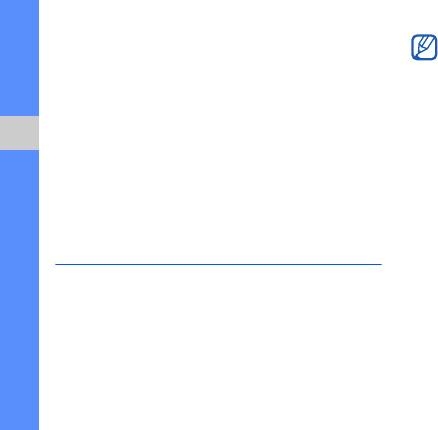
• Доступные ТВ-каналы и программы зависят
Создание папки для хранения
от региона.
сообщений
• При нахождении в зонах со слабым
1. В режиме меню выберите пункт Сообщения →
приемом или трансляционным сигналом
Мои папки.
изображение может иметь низкое качество.
2. Выберите пункт Создать папку.
Извлечение кадров или фрагментов
3. Введите имя новой папки и выберите пункт
Готово.
видео из ТВ-программы
Дополнительные функции
Благодаря возможности перемещать сообщения в
Чтобы извлечь кадр, выполните следующие
различные папки вы без труда найдете те из них,
действия.
которые вам необходимы.
1. В режиме меню выберите пункт Mобильное ТВ.
2. Во время просмотра программы нажмите
Дополнительные функции
клавишу камеры.
телевизора
Изображение будет сохранено в подпапке
ТВ-фaйлы папки Мои файлы.
В этом разделе описано, как извлекать кадры или
Чтобы извлечь фрагмент видео, выполните
фрагменты видео из ТВ-программ, сохранять
следующие действия.
избранные ТВ-каналы, устанавливать напоминания
о программах и изменять параметры просмотра ТВ-
1. В режиме меню выберите пункт Mобильное ТВ.
программ.
2. Во время просмотра
программы нажмите и
удерживайте клавишу камеры.
46

3. По завершении необходимого фрагмента
Настройка напоминаний о программах
выберите пункт Стоп или нажмите клавишу
Можно установить сигнал, который оповестит вас о
камеры.
начале той или иной ТВ-программы.
Видеозапись будет сохранена в подпапке ТВ-
1. В режиме меню выберите пункт Mобильное ТВ.
фaйлы папки Мои файлы.
2. Выберите пункт Список каналов → Опции →
ТВ-напоминание.
Сохранение избранных каналов
3. Выберите пункт Создать.
1. В режиме меню выберите пункт Mобильное ТВ.
Дополнительные функции
4. Настройте параметры сигнала.
2. Выберите пункт Избранные каналы.
5. Выберите пункт Соxранить.
3. Выберите пункт Создать, чтобы создать новый
список каналов.
Сигнал начнет звучать за 10 секунд до заданного
времени. Чтобы
выключить сигнал и начать
4. Введите его имя и выберите пункт ОК.
просмотр программы, выберите пункт Просмотр.
5. Выберите только что созданный список каналов
→ Добавить.
Настройка параметров просмотра ТВ-
6. Выберите ТВ-каналы → Добавить.
программ
1. В режиме меню выберите пункт Mобильное ТВ.
2. Выберите пункт Опции → Настройки.
47
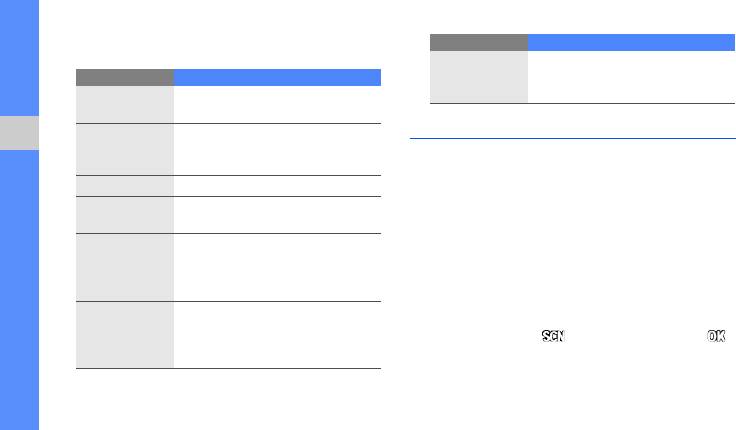
3. Для изменения доступны следующие
Опции Назначение
параметры.
Выбор области памяти для
Память по
Опции Назначение
хранения записанных ТВ-
умолчанию
программ
Выберите
Выбор региона для приема
страну
сигнала
Дополнительные функции камеры
Режим
Переключение между
воспроизве-
просмотром ТВ-программ с
В данном разделе содержится описание разных
Дополнительные функции
дения
видеорядом либо без него
режимов фотосъемки и настроек камеры.
Яркость Настройка яркости экрана
Фотосъемка с использованием
Избранные
Выбор списка каналов по
сюжетов с заранее заданными
каналы
умолчанию
параметрами
Включение или отключение
1. В режиме ожидания нажмите клавишу камеры,
Входящие
оповещений о входящих
чтобы включить камеру.
сообщения
сообщениях во время
2. Поверните телефон против часовой стрелки,
просмотра ТВ-программ
чтобы дисплей находился в альбомной
Выбор времени, по прошествии
ориентации.
Aвтовыключе-
которого режим просмотра ТВ-
3. Выберите значок → выберите сюжет → .
ние
программ выключается
4. При необходимости измените параметры.
автоматически
5. Чтобы сделать снимок, нажмите клавишу
камеры.
48
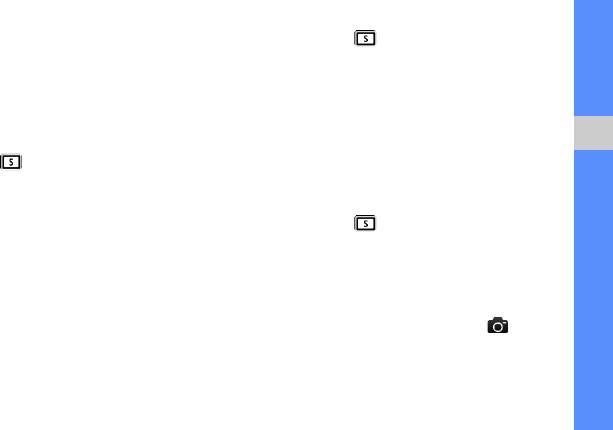
3. Выберите пункт → Непрерывный.
Фотосъемка в режиме распознавания
4. При необходимости измените параметры.
улыбки
5. Чтобы создать серию снимков, нажмите и
1. В режиме ожидания нажмите клавишу камеры,
удерживайте клавишу камеры.
чтобы включить камеру.
2. Поверните телефон против часовой стрелки,
Панорамная съемка
чтобы дисплей находился в альбомной
1. В режиме ожидания нажмите клавишу камеры,
ориентации.
чтобы включить камеру.
Дополнительные функции
3. Выберите пункт → Снимок улыбки.
2. Поверните телефон против часовой стрелки,
4. Нажмите клавишу камеры.
чтобы дисплей находился в альбомной
5. Наведите объектив камеры на объект.
ориентации.
При наличии лиц людей в кадре телефон
3. Выберите пункт → Панорама.
определит, улыбаются ли они. Когда человек
4. При необходимости измените параметры.
улыбнется, снимок
будет создан автоматически.
5. Нажмите клавишу камеры, чтобы сделать
Создание серии снимков
первый снимок.
6. Медленно перемещайте телефон в
1. В режиме ожидания нажмите клавишу камеры,
необходимом направлении. Когда маленькая
чтобы включить камеру.
белая рамка совместится со значком
,
2. Поверните телефон против часовой стрелки,
следующий снимок будет сделан автоматически.
чтобы дисплей находился в альбомной
7. Для добавления еще одного снимка к панораме
ориентации.
повторите шаг 6.
49
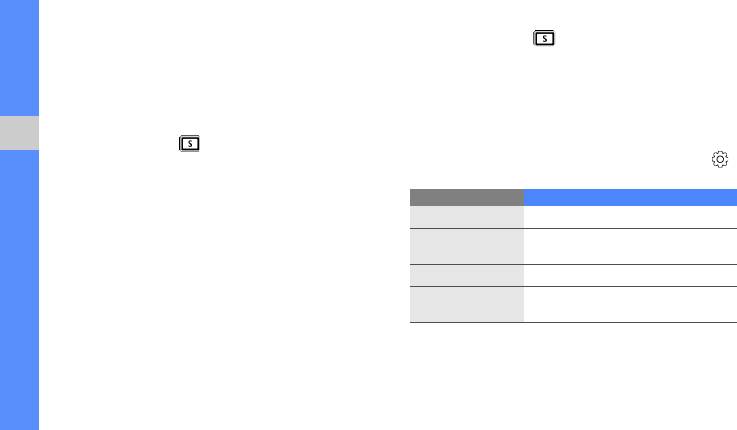
3. Выберите пункт → Рамка.
Съемка коллажей
4. Выберите рамку и нажмите клавишу камеры.
1. В режиме ожидания нажмите клавишу камеры,
чтобы включить камеру.
5. При необходимости измените параметры.
2. Поверните телефон против часовой стрелки,
6. Чтобы сделать снимок, нажмите клавишу
чтобы дисплей находился в альбомной
камеры.
ориентации.
Параметры камеры
3. Выберите пункт → Коллаж.
Дополнительные функции
Перед созданием фотоснимка выберите значок ,
4. Выберите изображение и нажмите клавишу
чтобы перейти к настройке следующих параметров.
камеры.
5. При необходимости измените параметры.
Опции Назначение
6. Нажимайте клавишу камеры, пока в каждом
Разрешение Изменение разрешения
фрагменте коллажа не будет находиться снимок.
Применение специального
Эффекты
эффекта
Создание фотоснимков с
Экспозамер Выбор типа экспозамера
декоративными рамками
1. В режиме ожидания нажмите клавишу камеры,
Качество
Настройка качества фотографий
чтобы включить камеру.
изображения
2. Поверните телефон против часовой стрелки,
чтобы дисплей находился в альбомной
ориентации.
50
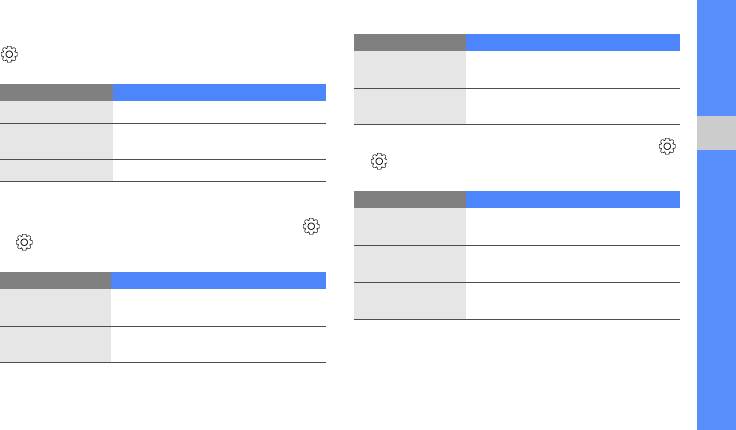
Перед созданием видеозаписи выберите значок
Настройка Назначение
, чтобы перейти к настройке следующих
Выбор звука, сопровождающего
параметров.
Звук затвора
срабатывание затвора
Опции Назначение
Выбор области памяти для
Память
Разрешение Изменение разрешения
сохранения новых снимков
Применение специального
Эффекты
Перед созданием видеозаписи выберите значки
эффекта
Дополнительные функции
→ , чтобы перейти к настройке следующих
Качество видео Настройка качества видеозаписи
параметров.
Настройка Назначение
Настройка камеры
Изменение экрана
Перед созданием фотоснимка выберите значки
Сетка
предварительного просмотра
→ , чтобы перейти к настройке следующих
параметров.
Включение или выключение
Запись звука
звука
Настройка Назначение
Выбор области памяти для
Изменение экрана
Память
Сетка
сохранения новых видеозаписей
предварительного просмотра
Переход на экран просмотра
Просмотр
после создания снимков
51
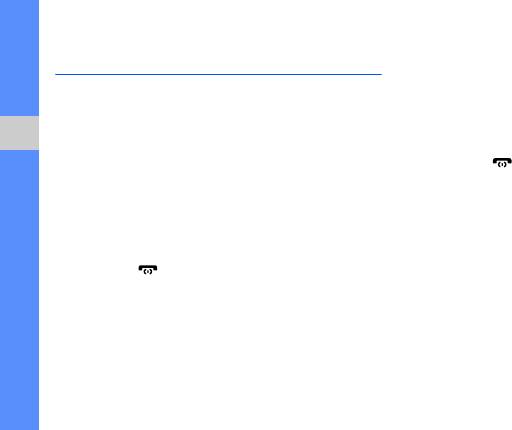
Дополнительные музыкальные
Копирование музыкальных файлов на
карту памяти
функции
1. Вставьте карту памяти.
В данном разделе описаны функции создания
2. В режиме меню выберите пункт Настройки →
музыкальных файлов и списков воспроизведения, а
Телефон → Подключение к ПК → Съемный
также сохранения радиостанций.
диск → Соxранить.
Копирование музыкальных файлов с
3. Для возврата в режим ожидания нажмите
Дополнительные функции
клавишу [].
помощью программы Samsung PC
4. Подключите телефон к компьютеру, используя
Studio
дополнительный кабель для обмена данными.
1. В режиме меню выберите пункт Настройки →
Если подключение установлено успешно, на
Телефон → Подключение к ПК → Samsung PC
экране ПК появится всплывающее окно.
studio или Съемный диск → Соxранить.
5.
Откройте папку для просмотра файлов.
2. Для возврата в режим ожидания нажмите
6. Скопируйте файлы с ПК на карту памяти.
клавишу [].
3. Подключите телефон к компьютеру, используя
Синхронизация телефона с
дополнительный кабель для обмена данными.
проигрывателем Windows Media
4. Запустите приложение Samsung PC Studio и
1. Вставьте карту памяти.
скопируйте файлы с компьютера на телефон.
2. В режиме меню выберите пункт Настройки →
Дополнительные сведения
можно найти в
Телефон → Подключение к ПК → Медиаплеер
справке ПО Samsung PC Studio.
→ Соxранить.
52
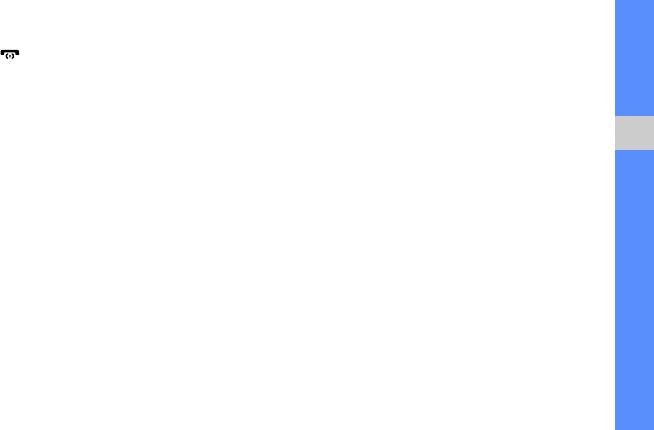
3. Для возврата в режим ожидания нажмите
Создание списка воспроизведения
клавишу [].
1. В режиме меню выберите пункт Музыка →
4. Подключите телефон к компьютеру, на котором
Музыка → Списки воспроизведения.
установлен проигрыватель Windows Media,
2. Выберите пункт Создать.
используя дополнительный кабель для обмена
3. Перейдите в поле ввода текста.
данными с ПК.
4. Введите название списка воспроизведения и
Если подключение установлено успешно, на
выберите пункт Готово.
экране ПК появится всплывающее окно.
Дополнительные функции
5. Чтобы назначить какое-либо изображение для
5. Откройте проигрыватель Windows Media для
списка воспроизведения, выберите пункт
синхронизации музыкальных файлов.
Нажмите для изменения и укажите
6. При необходимости введите или измените имя
изображение (либо сделайте новый снимок).
телефона в окне на
экране ПК
6. Выберите
пункт Сохранить.
(при необходимости).
7. Выберите созданный список воспроизведения.
7. Выберите и перетащите нужные файлы в список
синхронизации.
8. Выберите пункт Добав. → Файлы.
8. Запустите синхронизацию.
9. Выберите файлы, которые необходимо
добавить в список, а затем — пункт Добавить.
53
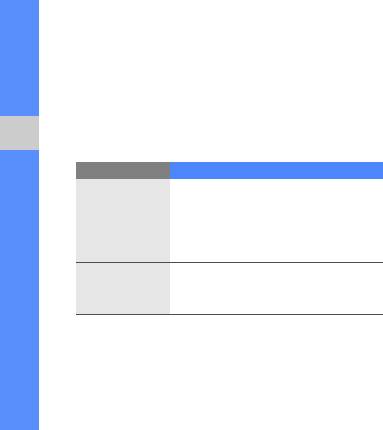
Настройка музыкального
Автоматическое сохранение
проигрывателя
радиостанций
1. В режиме меню выберите пункт Музыка →
1. Подключите гарнитуру, входящую в комплект
Музыка.
поставки, к многофункциональному разъему.
2. Выберите пункт Настройки.
2. В режиме меню выберите пункт Приложения →
FM-радио.
3. Измените значения параметров музыкального
проигрывателя.
3. Выберите пункт Опции → Автонастройка.
Дополнительные функции
4. При необходимости выберите пункт Да для
Опции Назначение
подтверждения (при необходимости).
Включение или отключение
Начнется автоматический поиск и сохранение
Фоновое
фонового воспроизведения
доступных радиостанций.
воспроизве-
музыки после того, как работа
дение
музыкального проигрывателя
Создание списка избранных
завершена
радиостанций
Выбор музыкальных категорий,
Музыкальное
1. Подключите гарнитуру, входящую в комплект
которые будут отображаться на
меню
поставки, к многофункциональному разъему.
экране музыкальной библиотеки
2. В режиме меню выберите пункт Приложения →
FM-радио.
4. Выберите пункт Соxранить.
54
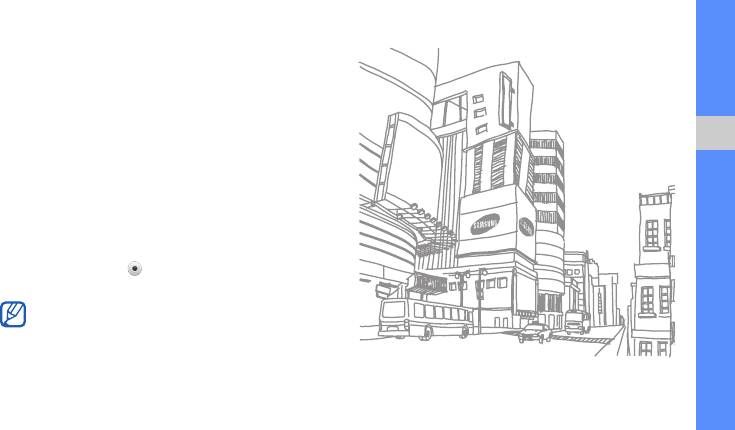
3. Выберите радиостанцию, которую требуется
добавить в список избранных.
4. Выберите пункт Добавить в Избранное.
Поиск сведений о музыке
В этом разделе содержатся сведения о том, как
работать с интерактивными музыкальными
службами и искать информацию о
Дополнительные функции
прослушиваемых композициях.
1. В режиме меню выберите пункт Музыка →
Найти музыку.
2. Выберите пункт Найти музыку, чтобы
подключиться к серверу.
3. После успешной регистрации телефона
выберите значок , чтобы записать фрагмент
композиции, которую нужно найти.
Эта услуга поддерживается не всеми
операторами связи. Кроме того, в базах
данных может отсутствовать информация о
некоторых композициях.
55


